Minecraftリソースパックをインストールする方法
何千もあります マインクラフト 選択できるリソースパックで、ほぼ無制限の機能を提供します。 MinecraftJavaおよびBedrockエディションにリソースパックを追加する方法は次のとおりです。
この記事の手順は、Minecraft forWindowsおよびMacに適用されます。
Minecraftリソースパックとは何ですか?
に似ている Minecraft Mods、リソースパックは特定のゲーム内機能を変更します。 いくつかの例が含まれます:
- OCDリソースパック:粗い色やノイズを排除することにより、グラフィックを改善します。
- RealStuff64:グラフィックをよりリアルに見せます。
- NatureCraftHDリアリズム:グラフィックを自然にインスパイアされたスタイルに変更します。
- FeatherSong:グラフィックを気まぐれな中世のスタイルに変更します。
- メニュークリックなし:メニューのクリック音を削除します。
- 神はいない:あなたのキャラクターにマイケルスコットの声を オフィス.
- クイーンサウンド:演奏しながらクイーンの曲を聴きます。
Minecraftリソースパックの場所
リソースパックは、他のプレイヤーと共有したいMinecraftファンによって作成されています。 クイックGoogle検索、または次のようなファンサイトからリソースパックを見つけることができます ResourcePacks.net, MinecraftTexturePacks、 と CurseForge.
リソースパックは、古いバージョンのMinecraftではテクスチャパックと呼ばれていました。 古いテクスチャパックは、プレイしているMinecraftのエディションと一致する場合にのみ追加できます。
どのエディションのMinecraftをプレイしていますか?
リソースパックを追加するプロセスは、エディションによって異なります。 リソースパックは、プレイしているMinecraftのエディションとバージョンと一致している必要があります。
Minecraftには、JavaとBedrockの2つのメジャーエディションがあります。 Javaで遊んでいるなら、言葉 Java版 Minecraftのメニュー画面に表示されます。 エディションに関する情報がない場合は、Bedrockをプレイしています。 各エディションには異なるバージョンもあります。
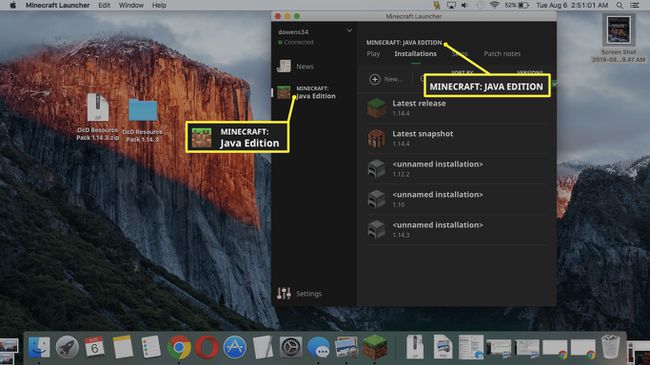
Minecraft JavaEdtionにリソースパックをインストールする方法
お持ちのMinecraftゲームのエディションとバージョンに一致するリソースパックを見つけたら、それをゲームに追加できます。
リソースパックをコンピューターにダウンロードします。 リソースパックは、次のようにコンピュータにダウンロードされます。 ZIPファイル.
-
Minecraftメニュー画面内で、 オプション > リソースパック.

-
コンピューターからダウンロードした展開ファイルをにドラッグします 利用可能なリソースパック Minecraft内のファイル領域。

-
新しいリソースパックがメニューに表示されます。 選択する リソースパックフォルダを開く パックをアクティブにします。
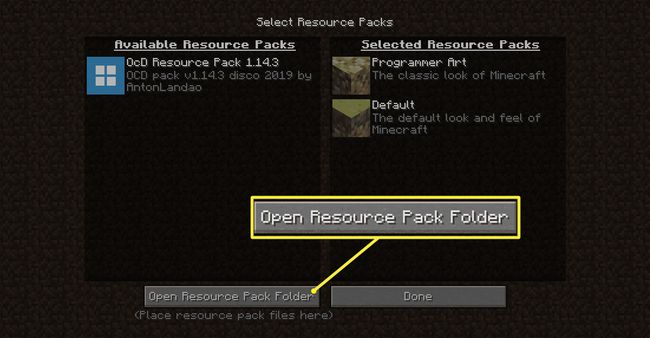
リソースパックが表示されない場合は、[リソースパック]メニューを閉じて再度開き、使用可能なリソースパックを更新します。
-
Minecraftの世界に新しいリソースが反映されます。 たとえば、これはOCDパックがインストールされた後のMinecraftの外観です。

グラフィックを変更する多くのMinecraftリソースパックでは、 Optifine モッド。
Minecraftのバージョンを切り替える方法
Javaエディションをプレイしている場合は、以前のMinecraftバージョンを切り替えることができます。 そうすれば、古いリソースパックを利用できます。
-
Minecraft Launcherを開き、 インスタレーション.
![Minecraft Launcherを開き、[インストール]を選択します。](/f/84f3c1d0eb4d0eb44597b6ba5dab5477.jpg)
-
選択する 新しい 新しいMinecraftインストールを作成します。
![[新規]を選択して、新しいMinecraftインストールを作成します。](/f/75a971a5847e0165d3599313a59d095d.jpg)
-
を選択 バージョン ドロップダウンメニュー。
![[バージョン]ドロップダウンメニューを選択します。](/f/d42349d9e4a5f1ca2c0c2923d9f709d0.jpg)
-
プレイしたいMinecraftのバージョンを選択します。
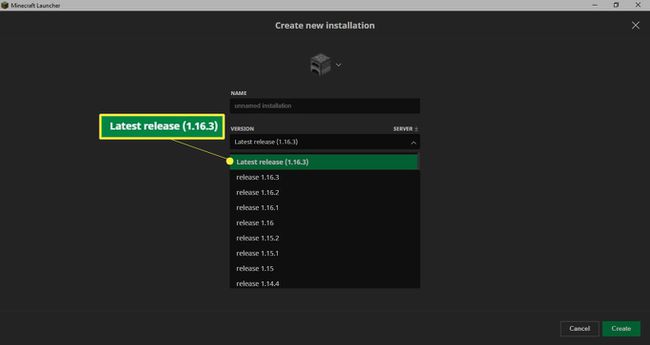
-
選択する 作成.
![[作成]を選択します。](/f/2f08a0a579e0effa76a97f205f46e0d8.jpg)
これで、上記の手順を使用してリソースパックをインストールできます。 別のバージョンのMinecraftをプレイしたいときはいつでも、この新しいインストールを選択してください。
Minecraft BedrockEdtionにリソースパックを追加する方法
以下の手順に従って、MinecraftBedrockエディションのリソースパックをインストールしてアクティブ化します。
-
リソースパックをダウンロードして、 .mcpack ファイル。 自動的にMinecraftにインポートされます。
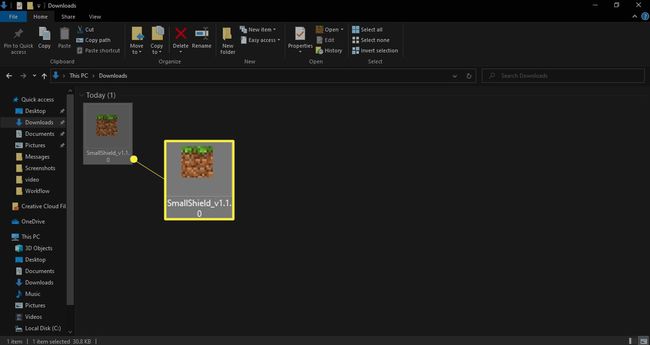
Mcpedl.com MinecraftBedrockエディション用の何百ものリソースパックを備えた信頼性の高いWebサイトです。
-
Minecraftを開き(自動的に開かない場合)、[ 設定.
![Minecraftを開き(自動的に開かない場合)、[設定]を選択します。](/f/c5ad5c28e8d8a886a643de3344d2be2a.jpg)
リソースパックを(すべてではなく)1つのワールドにのみ適用する場合は、手順8にスキップします。
-
選択する グローバルリソース 左側のペインで。
![左側のペインで[グローバルリソース]を選択します。](/f/78a8b84624553c895632e7858f00f85a.jpg)
-
選択する マイパック.
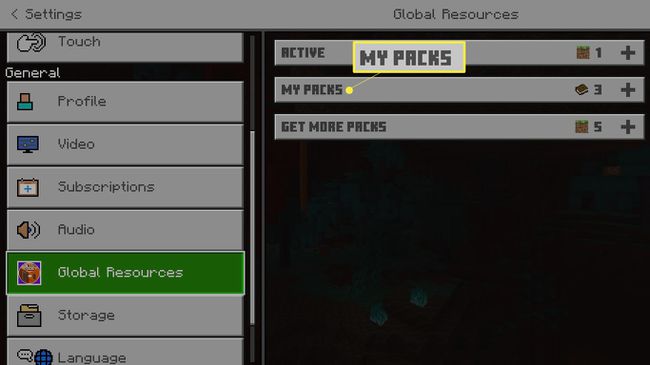
-
有効にするリソースパックを選択します。
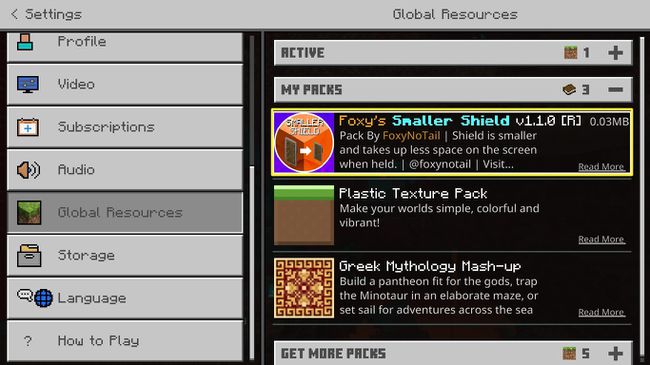
-
選択する 活性化.
![[アクティブ化]を選択します。](/f/9ad93687571faae98da726b558cddc33.jpg)
-
パックが下に表示されます アクティブ タブ。 リソースパックは、すべてのMinecraftワールドに適用されます。
![パックが[アクティブ]タブの下に表示されます。](/f/4e174d13c0e5a4e017dcfa5849f5f894.jpg)
リストの上位にあるリソースパックは、その下位にあるリソースパックよりも優先されます。
-
いずれかのワールドに対して追加のリソースパックをアクティブ化する場合(または特定のワールドにのみリソースパックを適用する場合)は、[ 演奏する メインメニューにあります。
![メインメニューで[再生]を選択します。](/f/ea953283bb077a1a6455624ac268163e.jpg)
-
を選択 鉛筆 あなたの世界の横にあるアイコン。
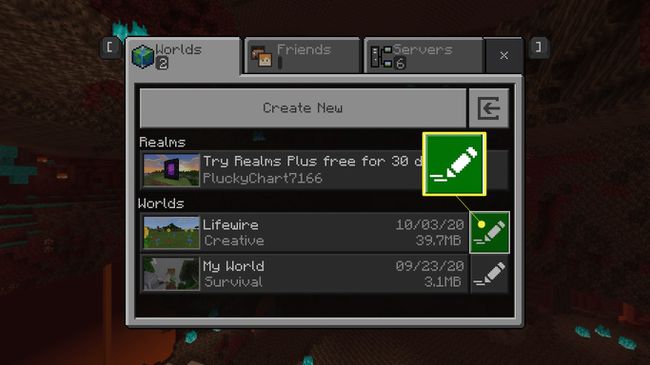
-
選択する リソースパック 左側のペインで。
![左側のペインで[リソースパック]を選択します。](/f/39b4c1eda2e02d452e2d3d7186f542c9.jpg)
-
選択する マイパック.
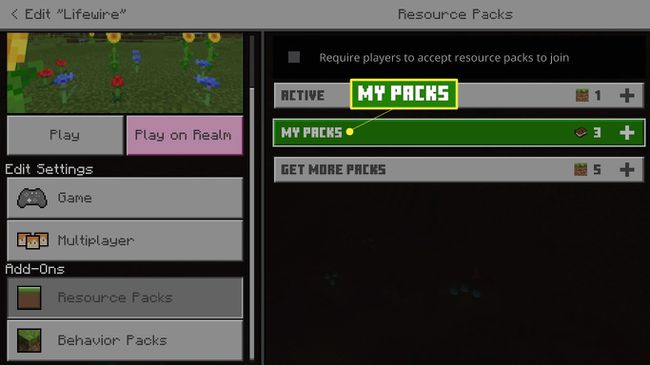
-
有効にするリソースパックを選択します。
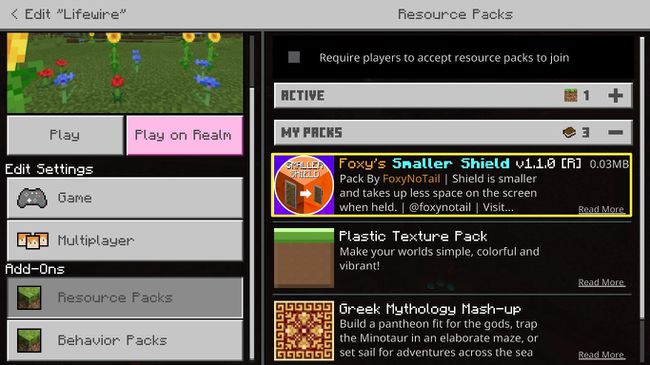
-
選択する 活性化.
![[アクティブ化]を選択します。](/f/9b8d5d32a9b4dbc7b6e4a28e5ffa8d59.jpg)
-
パックは下に表示されます アクティブ タブとあなたの世界に適用されます。
![パックは[アクティブ]タブの下に表示され、あなたの世界に適用されます。](/f/da3b1b21732d6109a1f5ec1c7b5e87aa.jpg)
MinecraftX線リソースパックをめぐる論争
MinecraftX線パック ビジュアルやサウンドを強化するように特別に設計されていないため、ユニークです。 代わりに、プレイヤーがダイヤモンドやその他の貴重なブロックを見つけるのを助けるために使用されます。 X線パックは、土や石などの一般的なブロックを透明にして、貴重品がどこに隠れているかをプレーヤーが確認できるようにします。
X線パックは、ブロックを透けて見えるようにすることで、プレイヤーがモンスターや他のプレイヤーを見つけることも可能にします。 一部のプレイヤーは、このようにX線パックを使用することは不公平な戦略であると信じています。 その結果、多くのサーバーは、競争の場を平準化するためにX線リソースパックを禁止しています。
プレーヤーがX線パックを使用しているかどうかを判断するのは困難ですが、サーバーの保存ログは、マイニングパターンを追跡することで、プレーヤーが変更を使用しているかどうかを検出できます。 これらのパターンとインジケーターを通じて、X線パックを使用するプレーヤーを特定してゲームから禁止することができます。
